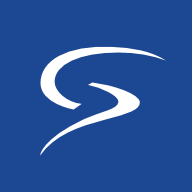Dankzij de ontwikkelingen op het gebied van fietstrainers kiezen steeds meer wielrenners ervoor om op een dag met slecht weer of bij tijdgebrek binnen te trainen. Is dat saai? Echt niet! Met de super populaire app Zwift wordt jouw indoor training een fantastische uitdaging. Maar wat heb je precies nodig om te starten met Zwift? En hoe werkt het eigenlijk precies? In deze blog helpen wij je op weg!
Check de meestgestelde vragen over fietstrainers:

» Wat is Zwift?
Zwift is een programma waarmee je jouw indoortrainingen kunt afwerken. In een virtuele wereld fiets je tegelijkertijd met allemaal andere renners van over de hele wereld. Zo kan het voorkomen dat een profrenner je ineens voorbij rijdt. Door de verschillende parcoursen kun je je wanen als Mathieu van der Poel op WK-parcoursen of je klimbenen testen op de Alpe d’Huez. Het vermogen en de snelheid die jij trapt, vangt de software op. Binnen Zwift zal een avatar op basis daarvan voortbewegen. Je kiest zelf welke route je gaat rijden, hoeveel hoogtemeters daarin zitten en hoe lang je rondje wordt. Als je een interactieve fietstrainer hebt, zal die automatisch de weerstand aanpassen met wat er gebeurd in Zwift. Ga je heuvelop? Dan wordt de weerstand ook hoger. Voer trainingen uit, doe mee aan wedstrijden of trap een rustig rondje. Het kan allemaal op Zwift!
» Wat heb ik nodig om te starten met Zwift?
Als je wilt gaan Zwiften heb je een paar dingen nodig:
✓ De software zelf. Via deze link is het mogelijk om Zwift te downloaden. De kosten zijn 15 euro per maand. Je kunt Zwift 7 dagen gratis uitproberen!
✓ Een fiets
✓ Een fietstrainer
✓ Een computer iPad of telefoon
✓ Eventueel sensoren en een een ANT+ dongel
» Wat voor apparaat heb ik nodig om Zwift te kunnen spelen?
Naast een trainer en de software is het ook belangrijk dat je computer voldoende capaciteit heeft om Zwift soepel te kunnen gebruiken. Zwift raadt de volgende minimale systeemcapaciteiten aan:
|
Minimale eisen |
Aanbevolen |
| Besturingssysteem |
Windows 7 64bit of hoger / macOS 10.9 of hoger |
Windows 7 64bit of hoger / macOS 10.9 of hoger |
| CPU Processor |
Intel Core 2 Duo |
Dual Core Intel Core i5 of AMD |
| RAM |
4 GB |
8 GB |
| Grafische Kaart |
Intel HD 4000/AMDR5 |
2GB Radeon R9 200 series of NVIDIA GTX 970 |
| Harde Schijf |
4GB vrije schijfruimte |
4GB vrije schijfruimte |
Naast een Windows PC of een Apple MAC systeem is het ook mogelijk om Zwift te gebruiken met een tablet of smartphone. Dit doe je via de Zwift app. Voor de meest realistische ervaring kan je een groot scherm (televisie) gebruiken voor Zwift. Indien je een computer of laptop gebruikt kan je deze aansluiten op het scherm door middel van een HDMI kabel. Vanaf de iPad is het mogelijk om beelden draadloos te streamen naar bijvoorbeeld Apple TV.
» Hoe communiceert mijn fietstrainer met Zwift?
Een smart fietstrainer kan draadloos communiceren via ANT+ of Bluetooth Smart. Sommige trainer kunnen ook koppelen via WiFi.
ANT+
Als jij je trainer wilt aansluiten op een windows pc moet je de beschikking hebben over een ANT+ dongle. De trainer communiceert dan draadloos met deze stick. Ook kan je naar wens een hartslag-, cadans- en snelheidssensor koppelen via ANT+. Zwift toont deze data vervolgens in het spel. Het voordeel van ANT+ ten opzichte van Bluetooth is dat je meerdere verbindingen per apparaat kunt maken. De verbinding met Bluetooth maken op een computer is in veel gevallen ook mogelijk, maar soms wat minder stabiel.
Bluetooth
Ook kan je jouw trainer koppelen met Zwift via Bluetooth. Met behulp van een smartphone kan je de app Zwift Mobile link gebruiken. Deze app is zowel beschikbaar voor Android als iOS. Je trainer communiceert dan via deze app met Zwift. Zwift gebruikt deze gegevens voor de spelweergave op je computer. Zowel smartphone als computer dienen op hetzelfde netwerk actief te zijn.
WiFi
Sommige nieuwe trainers hebben ook een WiFi antenne. Voorbeelden daarvan zijn de Wahoo KICKR V6.0 en de TrueKinetix TrueTrainer. Ze verbinden direct met je router. Het WiFi-signaal dat binnenkomt op je laptop, tablet of telefoon bevat zo ook de gegevens van de trainer. Dat resulteert in een heel stabiele verbinding met Zwift.
Tablet/telefoon
Als je Zwift speelt op een Apple iPad of iPhone kan je gebruik maken van Bluetooth Smart. Steeds meer Android apparaten zijn ook geschikt voor Zwift. Check van tevoren of de Zwift app (niet de Zwift Companion app) te downloaden is in de Play Store. Als dat het geval is, kun je jouw apparaat gebruiken.
» Wat is een ANT+ dongel en waar heb ik deze voor nodig?
Je trainer communiceert met andere apparaten of sensoren via ANT+ of bluetooth. Omdat je PC of laptop geen ANT+ signaal kan ontvangen heb je daar een speciale ANT+ dongel voor nodig. Daarmee maak je je PC of laptop geschikt voor communicatie van ANT+.
» Kan ik elke fiets gebruiken als ik met Zwift wil trainen?
Indien je fiets compatibel is met je fietstrainer, dan is deze geschikt. Uiteraard is het belangrijk dat je jouw fiets goed vast kan zetten op de fietstrainer. Als dat het geval is, dan ben je klaar voor je Zwift ervaring! Alle toerfietsen, racefietsen gravelbikes en mountainbikes zijn in principe geschikt (te maken). Het is per trainer verschillend welke fietsen geschikt zijn en of je Smart mogelijkheden kunt gebruiken.

» Welke fietstrainer heb ik nodig om te kunnen trainen met Zwift?
Een Smart fietstrainer of Direct drive trainer heeft de voorkeur. Deze trainers kunnen namelijk in de meeste gevallen middels Bluetooth Smart of ANT+ communiceren met de software van Zwift en tevens is het bij deze trainers mogelijk om de weerstand te regelen. Zodra je een virtuele helling op fietst, zal de weerstand dan ook groter worden naarmate het stijgingspercentage toeneemt. Ook je gewicht, je postuur en het gegeven of je alleen of in een groep rijdt wordt meegenomen in de berekening om te bepalen hoe groot de weerstand is. Lees meer over de verschillende fietstrainers in onze Fietstrainers FAQ.
Heb je geen beschikking over een smart trainer? Geen probleem. Je kunt dan alsnog trainen met Zwift. Wel heb je een snelheidssensor en eventueel een vermogensmeter nodig die kan communiceren met Zwift. Je zet je fiets op je klassieke trainer en de software berekent op basis van je snelheid en/of vermogen in combinatie met rekengegevens je geschatte snelheid. Als je wilt dat de trainer de weerstand aanpast op basis van wat er gebeurt in Zwift heb je een interactieve trainer nodig, zoals een van onderstaande.
Top 3 fietstrainers voor Zwift:
Klik hier voor een lijst van fietstrainers die compatibel zijn met Zwift en waarbij de weerstand automatisch wordt aangepast.
» Wat is Trainer Difficulty?
Met de ‘trainer difficulty’ kun je instellen hoe realistisch stijgingspercentages aanvoelen. Standaard staat deze ingesteld op 50%. Als je een berg op fietst die 10% omhoog gaat, zal de trainer de weerstand geven van 5%. Je hoeft daardoor minder ver terug te schakelen om de berg op te komen. Je zult in Zwift niet sneller of langzamer klimmen door die instelling, want je snelheid wordt bepaald door het vermogen dat jíj levert. Ga je voor een zo realistisch mogelijke ervaring? Dan zet je de trainer difficulty op 100%. Houdt je op een klim liever wat schakelmogelijkheden over? Dan laat je hem gewoon op 50% staan.
» Wat kost Zwift en kan ik het uitproberen?
De prijs van Zwift wisselt zo nu en dan, maar staat nu (winter 2024) op 19.99 euro per maand en is maandelijks opzegbaar. Dat betekent dat je Zwift in de zomer kunt ‘pauzeren’, wanneer je waarschijnlijk liever buiten fietst dan in je warme huis. Als je in de winter Zwift dan weer aanzet, is je account er nog gewoon en kun je al je oude prestaties nog terugzien. Zwift geeft je de eerste 7 dagen gratis. Bij sommige trainers zitten een extra kaart waarmee je nog extra dagen gratis Zwift krijgt. Een jaarabonnement kost 199.99 euro, zo bespaar je twee maanden.

» Heb ik een fietscomputer nodig?
Nee, je hebt geen fietscomputer nodig om Zwift te gebruiken. Is het een toevoeging? In de meeste gevallen niet. Alle data die je op je fietscomputer zichtbaar is zie je ook in Zwift. Gekoppelde sensoren zijn namelijk ook zichtbaar in Zwift.
» Hoe kan ik me aanmelden voor een race of evenement?
Het toffe aan Zwift is dat er allerlei ritten worden georganiseerd waaraan je kunt deelnemen. Als je inlogt op Zwift kun je de evenementen bekijken, maar nog makkelijker is om daarvoor de Zwift Companion App te downloaden. Daar kun je de details van ieder event bekijken en je inschrijven op je eigen niveau. Inschrijven gaat zeer eenvoudig. Na het inloggen vind je een overzicht terug, waarna je je kan inschrijven in de door jou gewenste categorie.
Tip: zorg dat je op tijd aanwezig bent als je aan een event wilt deelnemen. Log een kwartiertje van te voren in. Zo heb je voldoende tijd als er bijvoorbeeld nog een update moet worden geïnstalleerd en om je warming-up te doen.
» Welke categorie is geschikt voor mij?
Op Zwift vind je diverse categorieën waarin je kunt racen, zodat je tegenstanders ongeveer van hetzelfde niveau zijn. Je niveau bepaal je aan de hand van je vermogen, gemiddelde wattage en je lichaamsgewicht. Met een FTP-test die je kan doen onder de optie ‘workouts’ in Zwift bepaal je snel je niveau. Zwift zal ook zonder test een schatting doen wat je FTP is op basis van je activiteiten.
» Wat is de stilste trainer?
Een indoor trainer is ideaal om te kunnen trainen in de avond, bijvoorbeeld als de kinderen al slapen. Een stille trainer is dan een must. De meeste Direct Drive trainers zijn al erg stil van zichzelf. Wij hebben een selectie gemaakt, de stilste trainers vind je hier. De ketting die over je cassette heen ratelt, overstemt het geluid van de fietstrainer. Wanneer je vaak in de late uren nog een training afwerkt is het zeker aan te raden om naar een trainingsmat aan te schaffen! Een trainermat dempt de harde geluiden wanneer je in je volle sprint zit of even goed aan het doorfietsen bent.

» Waar kan ik de ERG-mode voor gebruiken?
Een Smart trainer zoals de Direto XR biedt de mogelijkheid om de ERG-mode te gebruiken. Dit is een modus waarin je trainer één vaste weerstand nabootst terwijl jij aan het fietsen bent. Dit is ideaal voor als je een strakke interval training aan het afwerken bent of als je lekker één tempo wilt blijven fietsen tijdens je rit.
Je kunt ERG mode onder andere gebruiken in Zwift, wanneer je bijvoorbeeld een interval training doet dan houdt je fietstrainer de weerstand in de gaten, hierdoor zal je altijd de juiste wattages trappen. Wanneer je je cadans laat zakken zal je harder je best moeten doen om je pedalen rond te krijgen! Wanneer je interval begint wordt de weerstand automatisch verhoogd, zorg dus dat je klaar bent voor de versnelling! Tegen de tijd dat je interval klaar is dan gaat de weerstand er weer vanaf.
Wanneer je jezelf iets te hoog ingeschat hebt en je de pedalen niet meer rond krijgt dan blijft de weerstand wel staan. Je kunt dan met 2 klikken op je computer de ERG mode weer uitzetten. Je zult dan weer de reguliere weerstand voelen.
Wanneer je de trainer bijvoorbeeld instelt op 200 watt dan zal je fietstrainer dit ook nabootsen, wanneer je een flinke klim voor de kiezen krijgt hoef je ook niet te schakelen, je trainer zal gewoon 200 watt nabootsen.
Update: Deze blog verscheen voor het eerst in augustus 2019 en is in augustus 2024 geüpdatet.